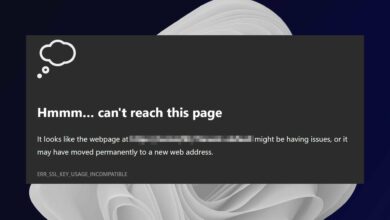5 formas de corregir el error de inicio del juego en Overwatch 2
- Los errores de Overwatch al iniciar el juego pueden ocurrir debido a controladores de gráficos obsoletos en su computadora.
- Terminar tareas para aplicaciones y programas que se ejecutan en segundo plano puede ayudar a resolver el problema.
- Deshabilite el Firewall de Windows para evitar que elimine archivos importantes necesarios para ejecutar el juego.

XINSTALAR HACIENDO CLIC EN DESCARGAR ARCHIVO
Los errores de Overwatch 2 relacionados con el inicio del juego son algunos de los problemas que lo afectan en estos días. Muchos usuarios se quejan de que aparece este error, que les impide poder jugar. También puede experimentar una pantalla negra de Overwatch al iniciar en la PC.
¿Por qué ocurre el error de inicio de Overwatch 2?
El principal culpable de este error es una versión desactualizada del juego. Hace que el juego sea incompatible con el servidor al que te quieres conectar. Otros factores son:
- Controlador de gráficos obsoleto – Cuando sus tarjetas gráficas estén desactualizadas, afectará a juegos como Overwatch que usan muchos componentes gráficos. Además, ejecutar otros controladores obsoletos en su computadora puede causar bloqueos al jugar.
- Interferencia del Firewall de Windows Defender – Es común que el Firewall de Windows interfiera con las actividades de juego. El cortafuegos puede detener la ejecución del juego si detecta alguna amenaza.
- Programas en segundo plano ejecutándose en su computadora – Muchas aplicaciones pueden causar interferencia con su juego, lo que resulta en un error de Overwatch al iniciar un juego.
- Archivos de juego dañados – Los archivos del juego son responsables de la comunicación entre el cliente del juego y otros componentes. Entonces, cuando haya un problema con el archivo del juego, será inaccesible.
No es que sepamos por qué sucede esto, comencemos a arreglar el juego y reiniciemos el juego.
¿Qué puedo hacer si recibo un error al iniciar el juego en Overwatch 2?
Antes de continuar con cualquier solución de error de inicio del juego Overwatch 2, realice las siguientes comprobaciones preliminares:
- Si tiene varias aplicaciones ejecutándose simultáneamente, cierre las innecesarias.
- Asegúrese de que haya suficiente espacio de memoria en su computadora. Consulte esta guía para liberar espacio en el disco duro en Windows 11.
- Deshabilite el software antivirus en su computadora, que puede incluir en la lista negra algunos archivos del juego y evitar que se inicien.
- Reinicie su computadora en modo seguro para resolver los errores de arranque que pueden estar causando el problema.
Si no puede solucionar el problema, continúe con los pasos de solución de problemas a continuación.
1. Reparar Overwatch 2
- Clic izquierdo en comenzar botón, buscar batalla.net e inicie la aplicación.

- Seleccionar vigilancia 2 juego de tu biblioteca, haz clic en rueda dentada icono y haga clic en Escanear y reparar opción.
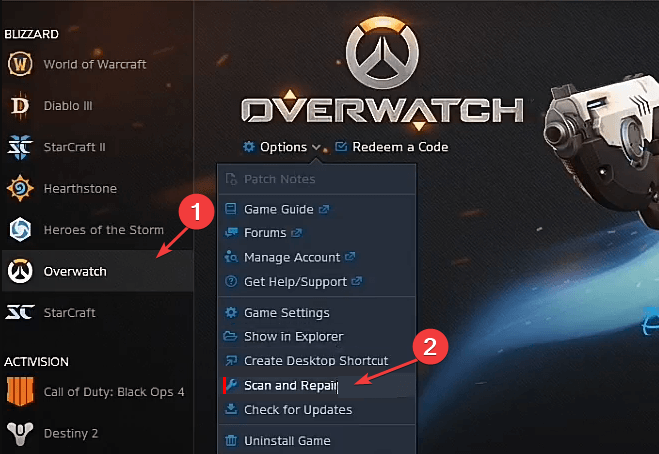
- Luego seleccione Empezar a escanear para iniciar el proceso de diagnóstico.
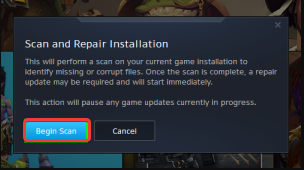
Siga el mensaje que aparece después del escaneo para solucionar el problema.
2. Desinstala y vuelve a instalar Overwatch 2
- Clic izquierdo en comenzar botón, buscar batalla.net e inicie la aplicación.
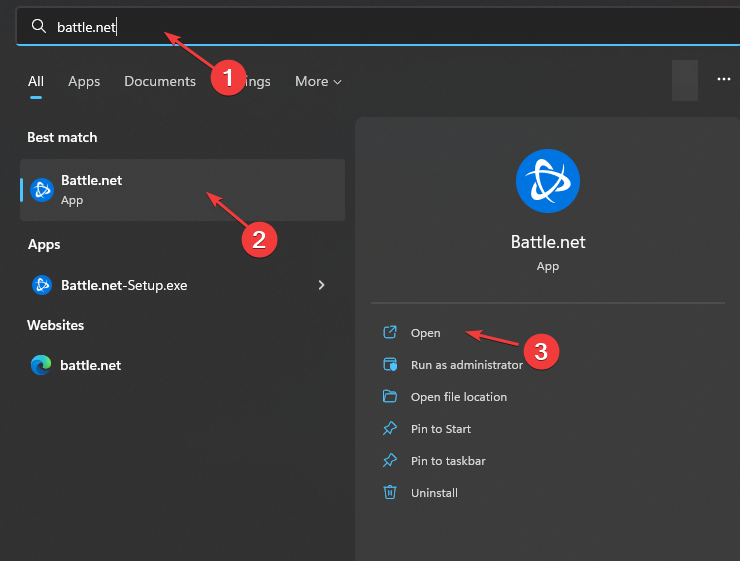
- Seleccione el icono de vigilancia 2seleccione la flecha desplegable junto al botón de reproducción, luego seleccione DESINSTALAR.
- Para reinstalar, seleccione Iniciar la instalación de vigilancia 2 pestaña.
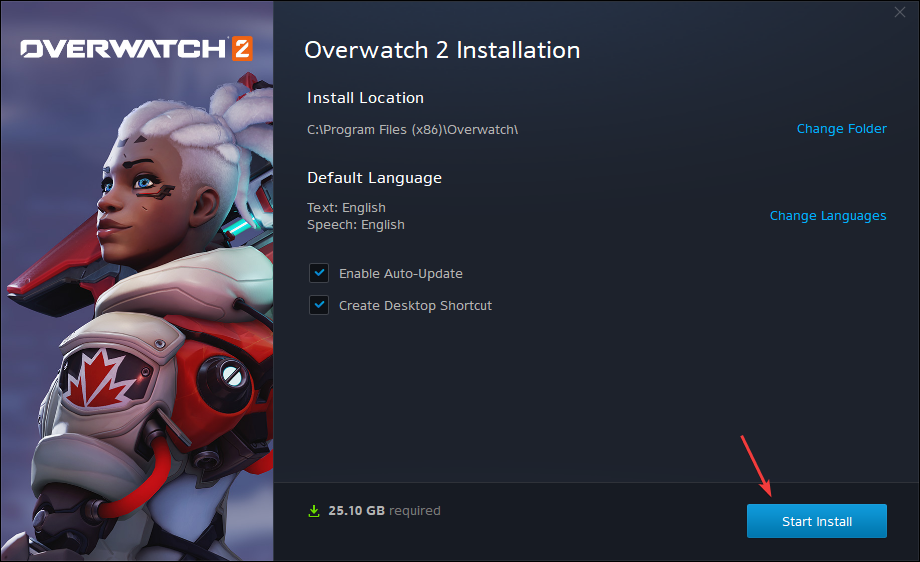
Algunos problemas de la PC son difíciles de solucionar, especialmente cuando se trata de repositorios corruptos o archivos de Windows que faltan. Si tiene problemas para corregir un error, es posible que su sistema esté parcialmente dañado.
Le recomendamos que instale Restoro, una herramienta que escaneará su máquina e identificará cuál es la falla.
Haga clic aquí para descargar e iniciar la reparación.
Aunque este es un paso extremo, es la forma más efectiva de corregir este error. Debe tener en cuenta que sus datos y su progreso se perderán después de este proceso.
3. Actualice su controlador de gráficos
- seguir adelante ventanas + R clave para solicitar Correr ventana, ingrese lo siguiente en el espacio de búsqueda y haga clic en Bien:
devmgmt.msc
- Haga clic en Adaptadores de pantalla de los resultados de búsqueda y haga clic derecho en conductor desea actualizar desde el menú desplegable, luego haga clic en Actualice el controlador.
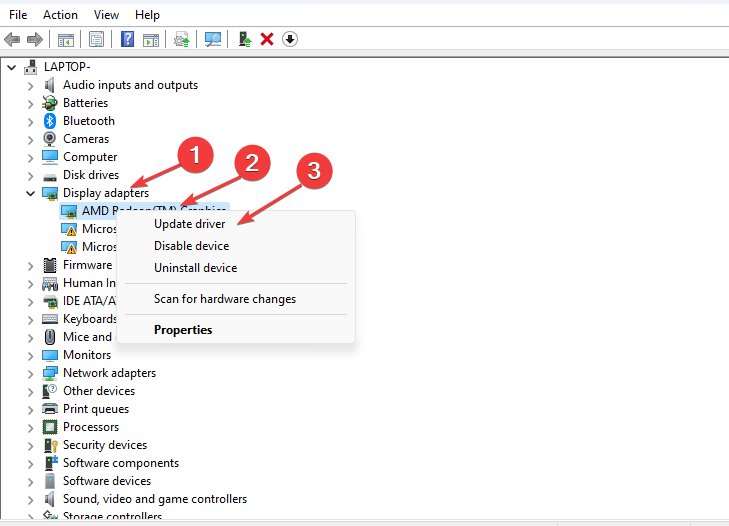
- Elegir Buscar controladores automáticamente y espere a que Windows busque e instale actualizaciones de controladores.
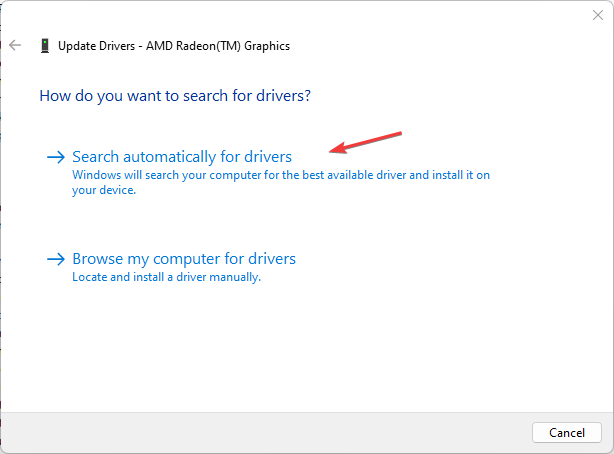
- Reinicie su computadora y verifique si el error al iniciar un juego en Overwatch persiste.
Actualizar el controlador de gráficos en su computadora ayudará a que funcione mejor. También puede ayudar a reparar la conexión perdida de Overwatch 2 al servidor del juego en la PC.
Un software de terceros también puede ser útil aquí, ya que realiza automáticamente el proceso de actualización. DriverFix es un programa simple que ejecuta un escaneo completo de la computadora y actualiza instantáneamente todos los controladores obsoletos.

DriverFix
Excelente aplicación con una interfaz fácil de usar que lo ayuda a actualizar los controladores de su PC.
4. Cerrar programas en segundo plano
- la prensa ventanas + R abrir Correr Ventana, escriba lo siguiente y haga clic en Bien:
msconfig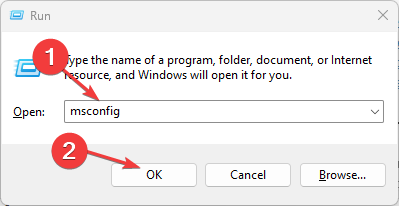
- Seleccionar Inicio selectivo y desmarque Cargue los elementos de inicio caja.
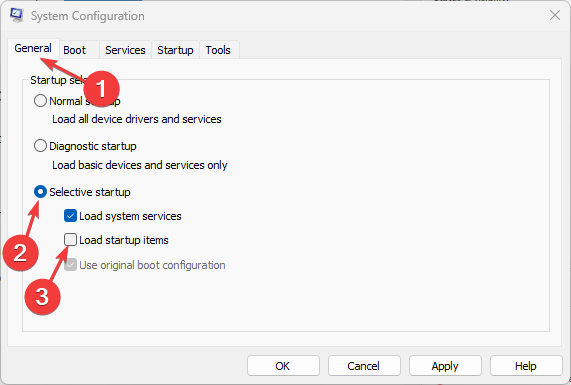
- Ahora navega a Servicios pestaña. Échale un vistazo Esconder todos los servicios de Microsoft caja. Ahora haga clic en Desactivar todo y luego Bien para confirmar los cambios.

- Finalmente, reinicie su computadora y verifique si el problema está resuelto.
Terminar las actividades de los programas en segundo plano que consumen muchos recursos del sistema puede resolver el problema con Overwatch. Este es un gran paso si el Administrador de tareas no funciona en su computadora.
5. Deshabilitar el cortafuegos de Windows
- Clic izquierdo en comenzar botón, tipo ventana de seguridad en el Buscar barra y ejecútelo.
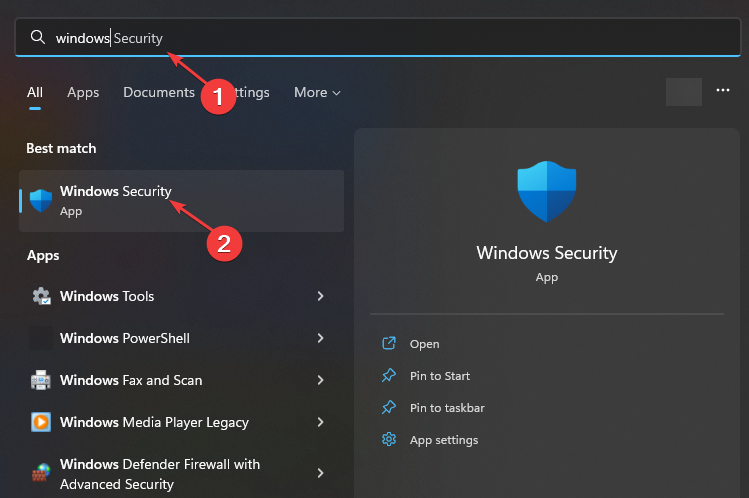
- Hacer clic Protección contra virus y amenazas en la pestaña Seguridad de Windows, luego seleccione Administrar configuraciones.

- conmutación Arrancado EL Protección en tiempo real opción.
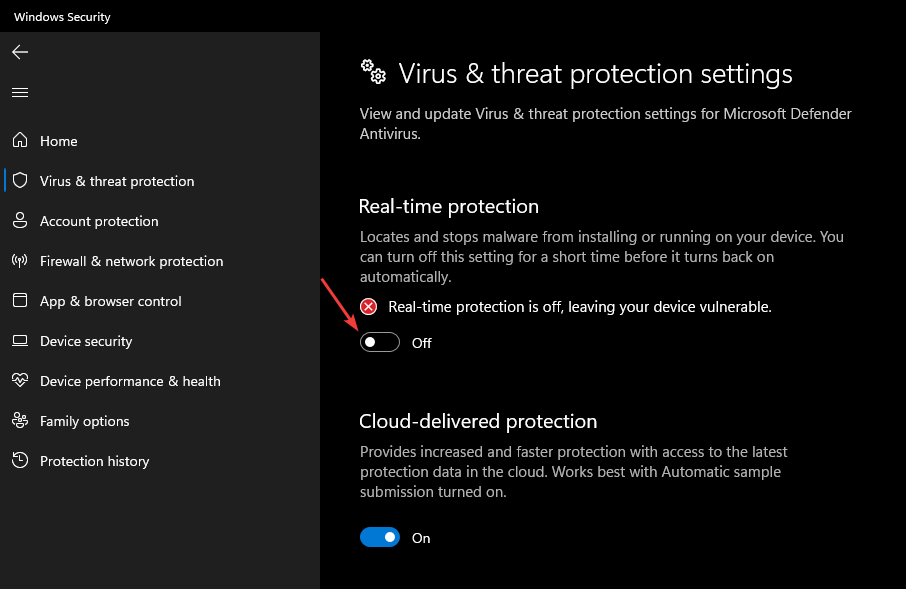
- Reinicie su computadora para sincronizar los cambios.
Deshabilitar el Firewall de Windows ayudará a evitar que los archivos de Overwatch 2 se marquen como maliciosos.
Sin embargo, puede verificar cómo reparar la actualización de Overwatch atascada en la PC.
Si tiene alguna sugerencia para otras correcciones comprobadas que le hayan funcionado, publíquelas en la sección de comentarios. También damos la bienvenida a sus preguntas y consultas.
¿Aún tienes problemas? Solucionarlos con esta herramienta:
PATROCINADO
Si los consejos anteriores no resolvieron su problema, su computadora puede estar experimentando problemas más profundos con Windows. Recomendamos descargar esta herramienta de reparación de PC (altamente calificada en TrustPilot.com) para solucionarlos fácilmente. Después de la instalación, haga clic en el botón Empezar a escanear botón y luego presione Arreglar todo.
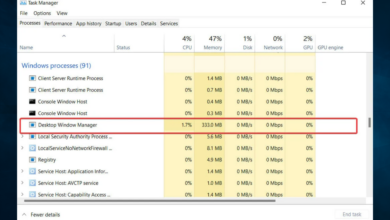
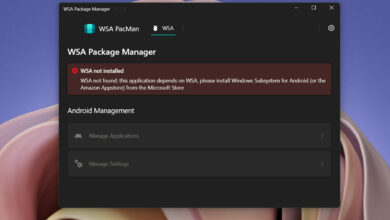
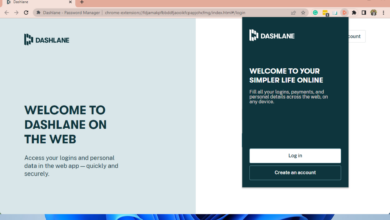
![Photo of Microsoft Surface se está sobrecalentando [Book, Pro, Laptop]](https://kdkick.com/wp-content/uploads/2023/05/microsoft-surface-overheating-390x220.jpg)